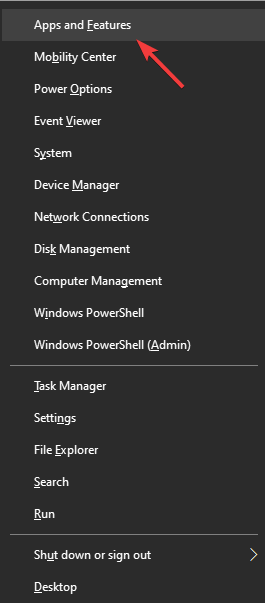Jeśli zastanawiasz się, jak usunąć Overwolf ze swojego komputera, ten artykuł pomoże ci zrozumieć wszystkie dostępne opcje.
Nie zapomnij dodać białej listy do naszej witryny. Powiadomienie nie zniknie, dopóki tego nie zrobisz.
Nienawidzisz reklam, my to rozumiemy. My także. Niestety, jest to jedyny sposób, abyśmy nadal dostarczali znakomitą zawartość i wskazówki, jak rozwiązać największe problemy techniczne. Możesz wesprzeć nasz zespół 30 członków w kontynuowaniu ich pracy, umieszczając naszą listę na białej liście. Wyświetlamy tylko kilka reklam na stronie, nie utrudniając dostępu do treści.
Dodam twoją stronę do białej listy, nie obchodzi mnie to
Usuwanie aplikacji z komputera może czasem być skomplikowane.
Niektórzy nawet posunęliby się nawet do stwierdzenia, że niektórzy twórcy aplikacji starają się utrudnić usunięcie aplikacji niż jej zainstalowanie.
Mimo że przyczyny takiego zdarzenia są dość oczywiste, Overwolf nie pasuje do tej kategorii.
Oprogramowanie jest przyjazne dla użytkownika we wszystkich aspektach i zostało zaprojektowane z myślą o użytkowniku. Oznacza to, że proces instalowania, używania i odinstalowywania jest tak prosty, jak to tylko możliwe.
W tym przewodniku omówimy cały zakres opcji usuwania do Twojej dyspozycji. Czytaj dalej, aby poznać szczegóły.
Chcesz usunąć Overwolf z komputera? Wykonaj następujące kroki
1. Użyj funkcji Dodaj / Usuń programy w systemie Windows

Najczęstszym sposobem odinstalowania aplikacji całkowicie w systemie Windows jest użycie kreatora odinstalowania wbudowanego w platformę Windows.
Oto kroki, aby ukończyć ten proces:
- wciśnij Win + X klawisze na klawiaturze -> wybierz Aplikacje i funkcje z wyskakującego menu.

- Spowoduje to otwarcie listy zainstalowanych aplikacji na komputerze.
- Przewiń listę i znajdź Overwolf.
- Wybierz, klikając aplikację lewym przyciskiem myszy.
- Kliknij Odinstaluj przycisk, aby rozpocząć proces usuwania.
- Postępuj zgodnie z instrukcjami wyświetlanymi na ekranie, aby wykonać zadanie.
- Powinno to usunąć aplikację Overwolf z komputera, ale jeśli ta metoda nie działa, możesz wypróbować następną opcję.
Chcesz wyłączyć nakładki Overwolf dla określonych gier? Wypróbuj te metody
2. Użyj Cortany, aby uruchomić deinstalator

- Kliknij Pole wyszukiwania Cortana z paska zadań systemu Windows.
- Wyszukaj Overwolf app.
- Po wyświetleniu wyników pierwszą opcją będzie plik wykonywalny aplikacji. (nie klikaj tego, bo otworzysz).
- W plikach wykonywalnych zobaczysz kilka innych opcji, między innymi Odinstaluj Overwolf opcja będzie.
- Kliknij Odinstaluj Overwolf opcja.
- Otworzy się kreator dezinstalacji.
- Postępuj zgodnie z instrukcjami wyświetlanymi na ekranie, aby zakończyć proces.
Uwaga: Jeśli żadna z wyżej wymienionych metod nie powiodła się w usunięciu Overwolf z komputera, wypróbuj następne rozwiązanie.
3. Skontaktuj się z pomocą techniczną Overwolf
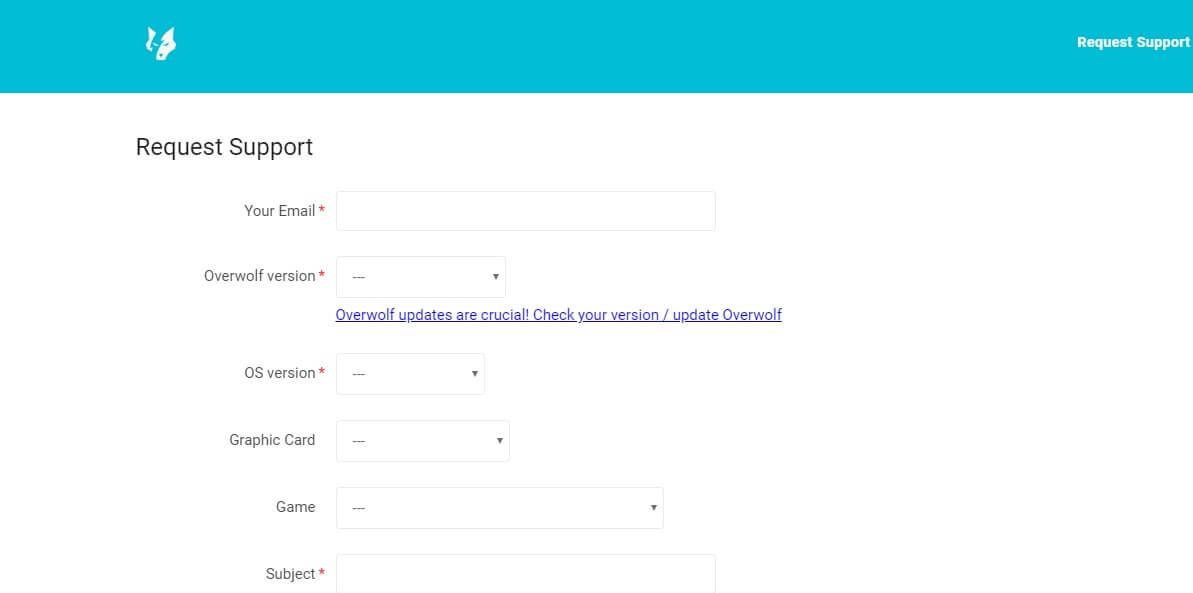
Jeśli nie odniesiesz sukcesu przy użyciu pierwszych dwóch rozwiązań, musisz skontaktować się z oficjalnym zespołem pomocy technicznej Overwolf i poprosić o pomoc.
Oto jak możesz to zrobić:
- Odwiedź oficjalną stronę pomocy technicznej.
- Uzupełnij odpowiednie pola danymi wymaganymi przez Overwolf.
Uwaga: Dokładność tych danych, które podajesz zespołowi wsparcia, pozwoli im zaoferować pełne wsparcie dla twojego problemu.
Wniosek
W dzisiejszym artykule instruktażowym omówiliśmy krok po kroku proces, w którym możesz z powodzeniem usunąć aplikację Overwolf z komputera z systemem Windows 10.
Mamy nadzieję, że ten przewodnik okazał się przydatny w twoim przypadku. Jeśli tak, prosimy o informację, korzystając z poniższej sekcji komentarzy.
Zatwierdź